Autor:
Bobbie Johnson
Data Creației:
7 Aprilie 2021
Data Actualizării:
1 Iulie 2024
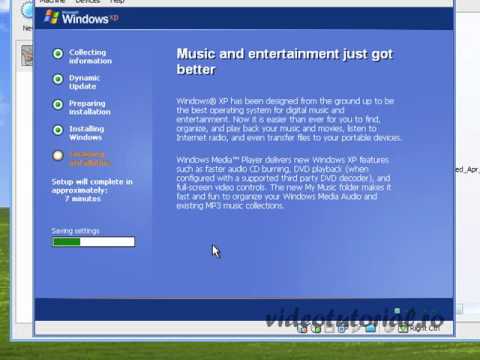
Conţinut
Dacă sistemul dvs. Windows XP este deteriorat și doriți să formatați unitatea de sistem sau dacă doriți să instalați Windows XP SP3, citiți acest articol.
Pași
 1 Găsiți sau cumpărați un disc de instalare Windows XP. Veți avea nevoie de o cheie pentru a instala sistemul.
1 Găsiți sau cumpărați un disc de instalare Windows XP. Veți avea nevoie de o cheie pentru a instala sistemul.  2 Porniți computerul și apăsați tasta F2, F12 sau Delete de mai multe ori (în funcție de modelul computerului). Setările BIOS se vor deschide. Găsiți meniul BOOT. În acesta, selectați CD-ROM ca primul dispozitiv de boot.
2 Porniți computerul și apăsați tasta F2, F12 sau Delete de mai multe ori (în funcție de modelul computerului). Setările BIOS se vor deschide. Găsiți meniul BOOT. În acesta, selectați CD-ROM ca primul dispozitiv de boot.  3 Introduceți discul de instalare Windows XP și reporniți computerul. Acesta va porni de pe disc și va începe procesul de instalare Windows. Apăsați Enter.
3 Introduceți discul de instalare Windows XP și reporniți computerul. Acesta va porni de pe disc și va începe procesul de instalare Windows. Apăsați Enter.  4 Acceptați termenii contractului de licență apăsând F8.
4 Acceptați termenii contractului de licență apăsând F8. 5 Selectați partiția hard diskului pentru a instala sistemul.
5 Selectați partiția hard diskului pentru a instala sistemul. 6 Dacă doriți, creați o nouă partiție apăsând tasta C și setând dimensiunea noii partiții.
6 Dacă doriți, creați o nouă partiție apăsând tasta C și setând dimensiunea noii partiții. 7 Acum selectați partiția dorită pentru a instala Windows XP și apăsați Enter.
7 Acum selectați partiția dorită pentru a instala Windows XP și apăsați Enter. 8 Formatați secțiunea. Alegeți formatarea rapidă în format NTFS.
8 Formatați secțiunea. Alegeți formatarea rapidă în format NTFS.  9 Secțiunea va fi formatată.
9 Secțiunea va fi formatată. 10 După formatare, programul de instalare va începe să copieze fișiere pe hard disk.
10 După formatare, programul de instalare va începe să copieze fișiere pe hard disk. 11 După ce fișierele au fost copiate, va începe instalarea Windows. Puteți urmări progresul procesului în linia din panoul din stânga.
11 După ce fișierele au fost copiate, va începe instalarea Windows. Puteți urmări progresul procesului în linia din panoul din stânga.  12 Selectați limba și standardele regionale.
12 Selectați limba și standardele regionale. 13 Introduceți cheia de produs. Poate fi găsit pe cutia cu discul de instalare a sistemului sau cumpărat de la Microsoft.
13 Introduceți cheia de produs. Poate fi găsit pe cutia cu discul de instalare a sistemului sau cumpărat de la Microsoft.  14 Introduceți numele computerului. Dacă este necesar, introduceți parola pentru a vă conecta la sistem.
14 Introduceți numele computerului. Dacă este necesar, introduceți parola pentru a vă conecta la sistem.  15 Setați data și ora (selectați fusul orar dorit).
15 Setați data și ora (selectați fusul orar dorit). 16 Introduceți singur setările de rețea sau selectați setările implicite de rețea. Apăsați Enter.
16 Introduceți singur setările de rețea sau selectați setările implicite de rețea. Apăsați Enter.  17 Programul de instalare va instala dispozitive și componente.
17 Programul de instalare va instala dispozitive și componente. 18 După finalizarea instalării, fișierele inutile vor fi eliminate și computerul va reporni automat. În acest moment, puteți scoate discul de pe unitate.
18 După finalizarea instalării, fișierele inutile vor fi eliminate și computerul va reporni automat. În acest moment, puteți scoate discul de pe unitate.  19 Faceți clic pe OK când sistemul vă solicită să reglați imaginea ecranului.
19 Faceți clic pe OK când sistemul vă solicită să reglați imaginea ecranului.
Avertizări
- Faceți o copie de rezervă a datelor importante înainte de formatarea discului.
- Dacă sistemul a fost infectat cu un virus sau malware de orice fel, copiați numai acele fișiere care nu au fost infectate (dacă este posibil).



